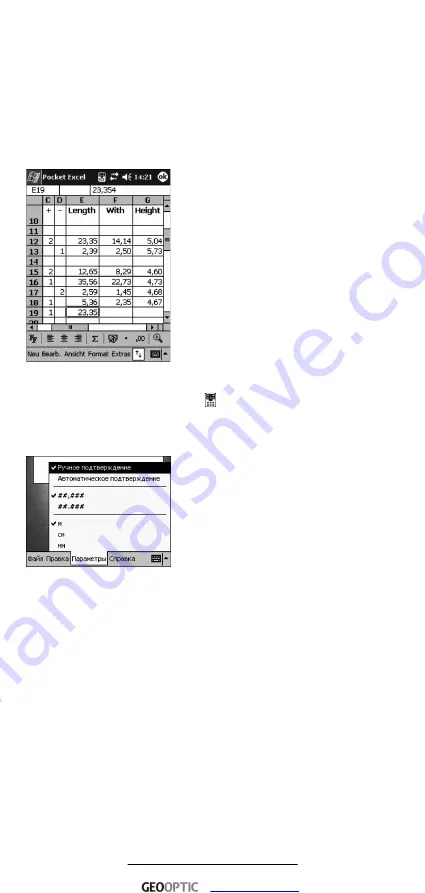
1 609 929 F53 • (04.07) T
Русский –12
Использование измеренных значений в прикладной про-
грамме
Передаваемые DLE 150 Connect измеренные значения могут быть
непосредственно использованы в любой программе (например,
Microsoft® Excel). Для этого запустить прикладную программу на
ПК или КПК и открыть желаемый файл, в котором должны быть
использованы измеренные значения. Поставить курсор на то
место, в которое должно быть занесено следующее измеренное
значение. Затем выполнить измерение. Измеренное значение
будет занесено в помеченное курсором место.
Пример:
В КПК, в программе Microsoft® Excel бы-
ла помечена в таблице строка E19 (см.
рядом). Затем DLE 150 Connect изме-
рил значение в 23,35 м. Это значение
автоматически заносится в помечен-
ную строчку таблицы E19 и стоит там в
распоряжении для дальнейших расче-
тов.
Переход из прикладной программы в программу
„BOSCH DLE 150“
С помощью символа состоянии
в строчке меню в любое время
возможен переход в программу „BOSCH DLE 150“. Здесь можно
проверить последнее переданное измеренное значение.
Опции при работе с измеренными значениями
В меню „Параметры“ программного
обеспечения „BOSCH DLE 150“ можно
установить формат показываемых из-
меренных значений и вид их подтверж-
дения. При этом формат устанавлива-
ется для показания измеренных значе-
ний в программном обеспечении, а не
для соединения DLE 150 Connect.
Для выбора опции щелкнуть по соот-
ветствующему пункту меню. Текущий
выбор отмечается в меню флажком.
Подтверждение измеренных значений:
Для использования
отдельных измеренных значений в программном обеспечении
приложения может быть установлен вид подтверждения.
–
Ручное подтверждение:
При ручном подтверждении изме-
ренное значение в ПК или КПК переписывается пока оно не
будет подтверждено вручную (например, нажатием курсор-
ной клавиши). Так можно повторить измерение до получения
корректного (желаемого) измеренного значения.
–
Автоматическое подтверждение:
При автоматическом под-
тверждении после каждого измеренного значения автомати-
чески вводится возврат (клавиша „Enter“). Эта опция делает
возможным, например, в Microsoft® Excel записать несколько
измеренных значений в одном столбце друг под другом без
отдельного подтверждения каждого измеренного значения.
www.geooptic.ru











































